Cómo dividir el audio en audacia y otros trucos útiles

- 1074
- 160
- Sra. María Teresa Rentería
Audacity es uno de los mejores paquetes de edición de audio, lo que hace que el hecho de que también sea completamente gratis sea un milagro. Utilizado por profesionales y aficionados, Audacity es el software elegido por los ingenieros de grabación, podcasters, profesionales de la restauración de audio y cualquier otra persona que necesite trabajar con datos de audio.
Tampoco es tan difícil de usar, una vez que sepa dónde se encuentra todo lo que necesita. El problema es que la audacia puede ser muy poco intuitiva, lo que dificulta descubrir cómo realizar acciones comunes. Dividir el audio es solo una de esas funciones. En este artículo veremos algunas formas diferentes de dividir el audio en audacia, así como algunos trucos importantes que valen la pena saber.
Tabla de contenido
- Alternativamente, simplemente puede presionar Ctrl + I.
Ahora puede seleccionar las nuevas secciones de clip de forma independiente.
Uniéndose clips
¿Y si quisieran unir clips juntos de nuevo?? Básicamente es el mismo proceso:
- Seleccione el audio al que desea unirse. Esta tiene que ser una sección continua de la pista.
- Si desea fusionar todos los clips en la línea de tiempo, use Ctrl + A Para seleccionar todo.
- Ahora, seleccione Editar > Contundir límites > Unirse.

Ahora todos los clips se convertirán en una sola pieza de audio nuevamente.
Dividir una pista estéreo en pistas mono
La mayoría de los micrófonos se registran en mono, lo que quiere decir que solo hay un canal de audio. Sin embargo, los micrófonos estéreo o grabadoras que usan dos micrófonos separados pueden crear una sola pista estéreo.
Digamos que grabó un podcast usando dos micrófonos y el audio de cada altavoz ahora está atrapado en una sola pista estéreo. Al dividirlo en dos pistas mono, puede editar cada una por separado.
Esta opción no es una que encontrará en la estructura del menú principal de Audacity, en su lugar, debe elegirla desde el menú desplegable de la pista:
- Primero, seleccione el Descayado del seguimiento Menú para la pista que desea dividir en pistas mono como se muestra aquí.
- Ahora seleccione "dividido estéreo a pistas mono".

Verás que cada canal se convierte en su propia pista mono.

De aquí en adelante puede tratarlos como pistas separadas con su propia edición y efectos.
Dividir pistas de audio en audacia con etiquetas
Este es uno para todas las personas que desean usar Audacity como una forma de grabar y preservar los medios más antiguos, como el vinilo o las cintas de cassette. Estos medios se graban como una larga pieza de audio, pero probablemente desee dividirlo en pistas.
En lugar de dividir y exportar tediosamente secciones de esta mega grabación, simplemente puede etiquetar el inicio de cada pista y luego exportar automáticamente cada pista etiquetada como su propio archivo. Suponiendo que ya ha limpiado y restaurado el audio a su gusto, aquí le mostramos cómo dividirlo en pistas exportadas usando etiquetas:
- Selecciona el Saltar al botón Inicio a la derecha del botón de parada.

- Seleccionar Editar > Etiquetas > Agregar etiqueta En la selección, luego le dale a la primera pista su nombre.


- Ahora usando la herramienta de selección, seleccione el Posición del comienzo del próximo clip.
- Nuevamente, repita el proceso de etiquetado anterior. Haz esto para cada pista o clip deseado.

- Puedes usar Ctrl + B Para colocar etiquetas.
- Ahora, seleccione Archivo > Exportar múltiples o presionar Ctrl + Shift + L
- Elija un formato y ubicación para la exportación.
- A continuación, elija Dividir archivos basados en etiquetas.
- En la sección de archivos de nombre, seleccione "Uso de etiquetas".
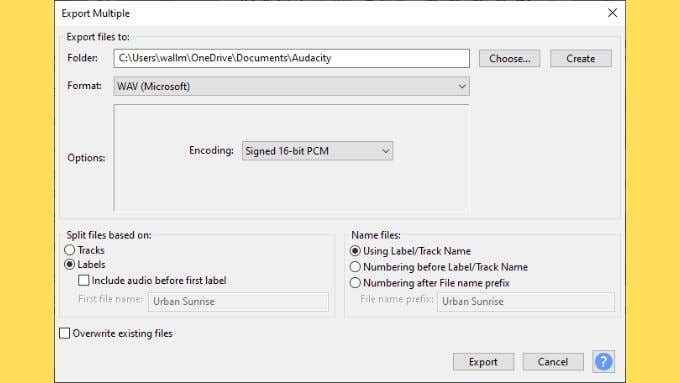
- Seleccionar Exportar.
Ahora cada sección etiquetada se guardará como un archivo separado. Se le pedirá que agregue metadatos para cada uno en secuencia, simplemente seleccione DE ACUERDO (no "guardar") cuando se hace con los detalles de cada pista.
Eliminar ums y aahs con un silencio
Uno de los trabajos más importantes (y más tediosos) al preparar una grabación es la eliminación de ruidos no deseados. Esto es especialmente cierto si es una grabación de voz, como para podcasts o videos instructivos.
Cuando hablamos, puede haber muchos artefactos que terminan en la grabación. Los tics verbales como UMS y AHS son muy comunes cuando alguien no lee de un guión. Estos pueden distraer al oyente y reducir la calidad de producción de su grabación. También querrás eliminar los ruidos de respiración excesivos, los labios, tragar y otros sonidos humanos que la mayoría de las personas probablemente no quieren transmitir directamente a sus oídos a través de los auriculares.
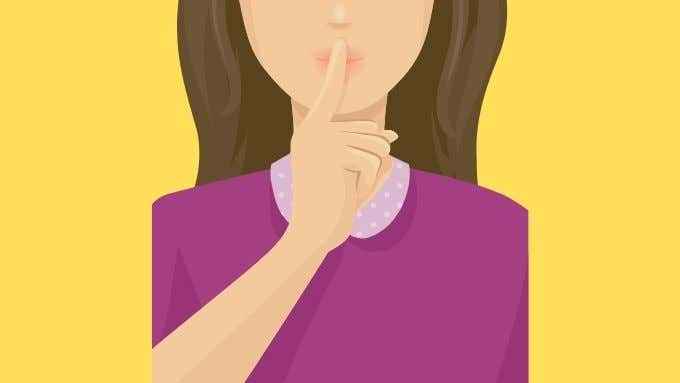
Si bien simplemente puede seleccionar esa sección y eliminarla, esto también elimina el tiempo que el audio ocupó en su pista! Lo que significa que acorta la pista y elimina el espacio entre las partes del audio que desea mantener. Eso es algo que puede querer hacer, pero si no puede simplemente silenciar esas secciones y preservar las posiciones relativas de todas las muestras de audio en la pista:
- Seleccione la sección de la pista que necesita silenciar.
- Prensa Ctrl+L para reemplazar esa sección con silencio.
Eso es todo lo que hay, la pista se callará en las secciones que silencios. Esto puede ser un problema en las grabaciones con mucho ruido de fondo. Los silencios serán muy obvios en esos casos. Afortunadamente, la audacia tiene una función ordenada que le permite reducir el ruido de fondo. Que también tiene el efecto secundario de bienvenida de elevar su calidad de producción!
Eliminar rápidamente el ruido de fondo
La eliminación de ruido de fondo solo se aplica realmente a fuentes consistentes de ruido. Estos incluyen el zumbido de interferencia en el equipo de grabación, el silbido de un aire acondicionado y cualquier otro ruido similar.
Eliminarlo con audacia es la simplicidad misma:
- Primero, seleccione una sección de su audio que solo tenga ruido de fondo. Siempre es una grabación de palabras unos pocos segundos de ruido de fondo para este propósito.
- Ahora, seleccione Efecto > Reducción de ruido.
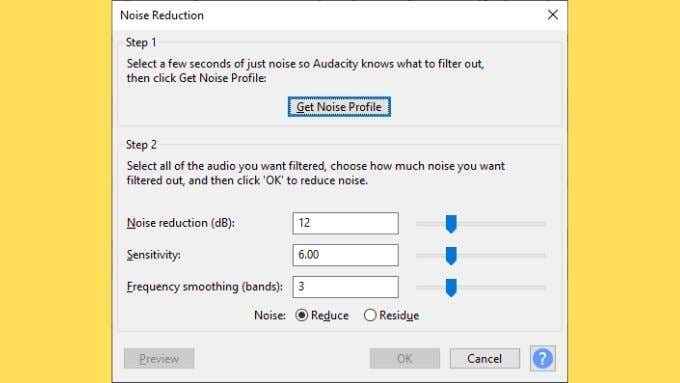
- Busque un botón etiquetado "Obtener perfil de ruido"Y seleccionarlo.
- Ahora, seleccione toda la pista.
- Ir a Efecto> reducción de ruido.
- Deje la configuración en su valor predeterminado y luego seleccione DE ACUERDO.
La pista ahora debería tener mucho menos (si es que hay) ruido de fondo. Haciéndolo más agradable escuchar.
Una comprensión sólida
Con estos atajos y funciones comunes para dividir el audio en audacia debajo del cinturón, está en camino de convertirse en un editor de sonido eficiente. Sus podcasts serán más estrictos, su calidad de sonido mejor y el producto final mejor para ello.
Si desea mantener el tren de ingeniería de audio en marcha, ¿por qué no visitar su voz suena profesional con estos rápidos consejos de audacia.

